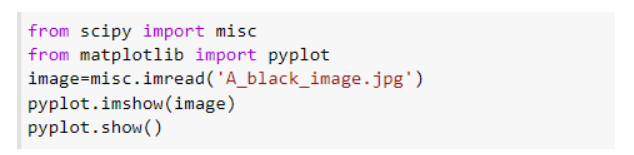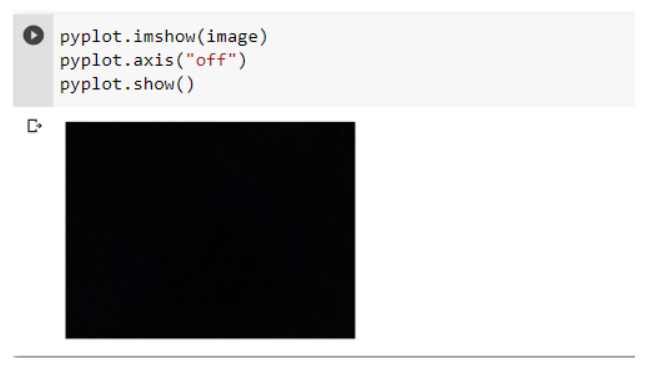Ang Python ay isang kilala at madalas na ginagamit na software programming language na ginagamit para sa pagsusulat ng iba't ibang software program, pagbuo ng mga awtomatikong gawain, paggawa ng iba't ibang website, at para sa mga diskarte sa pagsusuri ng data. Ito ay isang all-purpose programming language na nangangahulugang ang mga aplikasyon nito ay hindi limitado sa ilang partikular na gawain sa halip ay maaari itong lumikha ng iba't ibang mga programa. Higit pa rito, ito ay beginner-friendly na ginagawa itong pinaka ginagamit na wika sa lahat ng iba pang mga wika. Ang SciPy ay isang library ng Python, at ito ay itinayo sa iba pang sikat na library ng Python na 'NumPy'. Nag-aalok ang library na ito ng mga function na makakatulong sa paggawa ng machine learning at deep-learning na mga modelo at para sa pag-compute ng mathematical equation kasama ng mga diskarte sa pagsusuri ng data. Nag-aalok ang SciPy ng isang function na 'imshow' bilang katangian nito o ang modelo at pinapayagan ng function na ito na ipakita ang imahe sa pagbuo ng RGB ng mga kulay.
Pamamaraan
Susundan ng artikulo ang hakbang-hakbang na proseso para ipatupad ang SciPy imshow function. Ang syntax para sa imshow ay unang ipapakita sa artikulo at pagkatapos ay kasunod ng syntax na ito ay isasagawa sa script ng Python. Ang software platform na gagamitin namin para sa pagpapatupad ng Python code ay 'Google Collab' na nagbibigay ng access sa lahat para sa Python platform na nagpapadali sa pagsusulat ng mga program sa pamamagitan ng pagbibigay ng paunang naka-install na Python packages at library.
Syntax
Ang syntax para sa SciPy imshow() ay simple ngunit nangangailangan ng iba pang mga katangian ng library upang maipakita ang imahe kaya una, basahin namin ang imahe gamit ang SciPy function tulad ng sumusunod:
$ larawan = misc. imread ( ' file path ')
At pagkatapos ay ipinapakita ang imahe sa pamamagitan ng pagtawag sa function nang eksakto tulad ng sumusunod:
$ matplotlib. pyplot . Imshow ( larawan )
Ang mga parameter na kinukuha ng unang function bilang input ay ang path ng file o kinakatawan kung saan naka-imbak ang imahe sa mga repository ng system at pagkatapos ay ang pangalawang parameter na ibinibigay sa input parameter ng function na 'imshow' ay ang imahe na nag-iimbak ng basahin ang impormasyon ng file path ng imahe na gusto naming ipakita gamit ang imshow() method.
Ibalik ang Halaga
Ang function ay hindi nagbabalik ng anumang return value sa halip ay inilalagay nito sa display ang graphical na imahe na ibinigay namin sa mga parameter ng input nito.
Halimbawa # 01
Ngayon, gamitin natin ang imshow function mula sa SciPy at magpakita ng larawan sa tulong nito. Malinaw sa nakaraang syntax na hindi lang natin magagamit ang imshow function batay sa mga katangian ng SciPy para ipakita ang larawan, ngunit darating tayo sa puntong ito sa ibang pagkakataon sa programa. Una, buksan ang Google collab at i-save ang isang buong notebook para sa proyekto at i-save ito gamit ang ilang natatanging pangalan sa Google drive upang ma-access namin ang program na ito anumang oras sa ibang pagkakataon.
Bumabalik sa punto kung saan kakailanganin nating kumuha ng tulong ng ilang iba pang mga aklatan para gumana nang tama ang imshow(). Hindi tayo maaaring agad na maglagay ng imahe upang ipakita gamit ang imshow() function at kailangan muna nating basahin ang larawan. Bago basahin ang isang imahe siguraduhin na mayroon kaming ilang imahe na na-download sa system at alam din namin ang tungkol sa path ng file nito o kung saang folder matatagpuan ang imaheng iyon sa system, kopyahin ang landas na iyon dahil kailangan naming gawin ito.
Pagkatapos mahanap ang path ng file ng imahe, kailangan naming basahin ang imahe. I-import muna namin ang mahalagang library package para mai-load namin ang 'misc' module mula sa Python SciPy library. Maaaring ma-import ang module na ito sa pamamagitan ng pagsulat ng 'mula sa SciPy import misc' sa programa. Ang misc ay ang module na magpapahintulot sa amin na basahin ang larawan. Ang iba ay may isa pang function na 'imread()' upang basahin ang larawan. Para magawa ito, ilalagay namin ang misc bilang prefix bago ang imread() function bilang “misc.imread( ‘file path‘)”. Ipapakain namin ang path ng file sa input parameter ng function na ito at i-save ang mga resulta mula sa pamamaraang ito sa ilang mga variable na ipinapalagay na 'imahe'.
Kapag nabasa na namin ang imahe, nais naming ipakita ang imahe gamit ang 'imshow' na paraan at para sa layuning iyon, i-import namin mula sa 'matplotlib' library ang 'pyplot' na isang pakete na gumagana upang ipakita o i-plot. ang mga figure. Ilalagay namin ang pyplot bago ang imshow() bilang prefix at ipapakain ang read value ng imahe bilang save variable na “image” sa function na parameter bilang “plt.imshow(image)”. Sa ganitong paraan ipapakita ng output ng program ang imahe sa screen at pagkatapos makuha ang larawang ito sa program sa tulong ng mga function na ito ay maaari na nating gamitin ito para sa iba't ibang mga application. Ang mga sumusunod na figure ay kumakatawan sa programa at ang output nito ay isinasagawa sa script ng Python:
Halimbawa # 02
Kukuha kami ng isa pang larawan at ipapakita ang larawang iyon sa tulong ng pamamaraang SciPy imshow(). I-import namin ang dalawang mahalagang module isa mula sa 'scipy bilang misc' at ang pangalawa mula sa 'matplotlib bilang pyplot'. Ia-upload namin ang larawan sa direktoryo ng Google collab at mula doon ay kokopyahin namin ang pangalan ng larawan upang ipasa ito sa parameter ng function na 'imread()'. Gagamitin namin ang function na imread() mula sa misc upang basahin muna ang imahe at ise-save ang impormasyon nito at pagkatapos ay tatawagin ang pamamaraang 'pyplot.imshow()' at ibibigay ang nabasang impormasyon sa function na ito bilang parameter ng input nito, ito ay ipakita ang imahe sa output. Ang code para sa program na ito ay ibinigay sa ibaba at ang output ay ipinapakita din ayon sa programa:

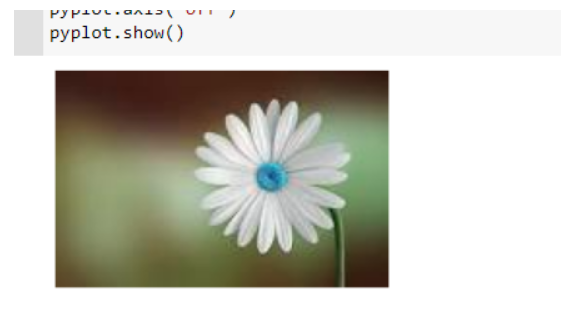
Konklusyon
Ipinakita ng gabay na ito ang mga pamamaraan upang maisakatuparan ang SciPy imshow function na hindi direktang naa-access sa SciPy library ngunit maa-access namin ito nang hindi direkta sa pamamagitan ng paggamit ng attribute na 'misc' ng SciPy at ang 'matplotlib.pyplot'. Ipinakita namin ang pag-andar sa dalawang magkaibang larawan sa dalawang magkahiwalay na halimbawa.